Vai jums ir jauna iPhone X sērija un nevarat saprast, kā piespiest to restartēt? Tāpat kā iPhone 8 un oriģinālais X, Apple maina metodi, lai atkal restartētu jaunākās iPhone līnijas!
Diemžēl, ja mēģināt piespiest restartēt, izmantojot iPhone 7 veidu, nospiežot skaļuma samazināšanas un barošanas taustiņus, jūs saņemsit ļoti skaļu un satraucošu. avārijas brīdinājums (šī pogu sērija tagad aktivizē jūsu iPhone ārkārtas SOS funkciju.) Un no personīgās pieredzes tas ir diezgan satraucoša.

Saturs
-
Kāpēc piespiedu kārtā restartēt?
- SAISTĪTIE RAKSTI
-
Kā piespiest restartēt savu iPhone X, XS, XR un 8 un 8 Plus
- Piespiedu kārtā restartējiet vecāku iPhone tālruņu modeļus
-
Piespiedu restartēšana, izmantojot lietotni Iestatījumi operētājsistēmā iOS 11+
- Restartēšanai izmantojiet AssistiveTouch
- Izmantojiet AssistiveTouch restartēšanas opciju
- Kas notiek, ja es piespiedu restartēšanu vecajos veidos?
-
Pamācība dzēst nejaušus ekrānuzņēmumus iPhone tālruņos ar iOS 11 un jaunāku versiju
- Vai jums ir daudz nejaušu ekrānuzņēmumu?
- Saistītās ziņas:
Kāpēc piespiedu kārtā restartēt?
Piespiedu restartēšana ir aparatūras līmeņa restartēšana, savukārt parasta restartēšana (izslēgšana un atkārtota ieslēgšana) notiek programmatūras līmenī. Tāpēc piespiedu restartēšana darbojas pat tad, ja jūsu iDevice ir pilnībā sastingusi vai kaut kādā veidā nedarbojas pareizi.
Pirms piespiedu restartēšanas mēģiniet veikt regulāru restartēšanu (izslēdziet un pēc tam atkal ieslēdziet ierīci)..
Tas ir tāpēc, ka piespiedu restartēšana neļauj iOS ievērot parastās izslēgšanas procedūras — lietas, kas faktiski aizsargā jūsu tālruni vai iDevice.
Piespiedu restartēšana ir kā datora izraušana no kontaktdakšas, kad tas nedarbojas vai nereaģē — dažreiz mums tas ir jādara, jo nav citu iespēju.
Bet mums ir jārīkojas uzmanīgi. Tāpēc vienmēr vispirms izmēģiniet parasto restartēšanu!
SAISTĪTIE RAKSTI
- Kā izveidot DFU režīmu iPhone X, iPhone 8, iPhone 8 Plus modeļos
Kā piespiest restartēt savu iPhone X, XS, XR un 8 un 8 Plus
Tagad tas ir 3 pakāpju process
- Pieskarieties (ātri nospiediet un atlaidiet) skaļuma palielināšanas pogai
- Pēc tam pieskarieties (ātri nospiediet un atlaidiet) skaļuma samazināšanas pogu
- Nospiediet un turiet sānu pogu, līdz tiek parādīts Apple logotips, pēc tam atlaidiet.
- Ja redzat slaidu, lai izslēgtu iespēju, turiet nospiestu sānu pogu, līdz ekrānā tiek parādīts Apple logotips
Piespiedu kārtā restartējiet vecāku iPhone tālruņu modeļus
-
iPhone 7 vai iPhone 7 Plus
- Nospiediet un turiet sānu (barošanas) un skaļuma samazināšanas pogas, līdz tiek parādīts Apple logotips

- Nospiediet un turiet sānu (barošanas) un skaļuma samazināšanas pogas, līdz tiek parādīts Apple logotips
-
iPhone 6s un vecākā versijā, iPad vai iPod Touch
- Nospiediet un turiet sākuma un barošanas pogu, līdz tiek parādīts Apple logotips

- Nospiediet un turiet sākuma un barošanas pogu, līdz tiek parādīts Apple logotips
Piespiedu restartēšana, izmantojot lietotni Iestatījumi operētājsistēmā iOS 11+
Personām, kuras izmanto iOS 11 un jaunākas versijas, ir pieejams papildu veids, kā piespiest iDevice restartēt, izmantojot pieejamības funkciju AssistiveTouch iOS 11 iestatījumu lietotnē.
Assistive Touch pievieno apaļu un baltu ekrāna pogu, kurā ir ātras darbības iespējas, tostarp Restartēšana. Lai izmantotu šo funkciju, vispirms ir jāieslēdz AssistiveTouch un jāpievieno opcija Restartēt savām pielāgotajām izvēlnes opcijām.
Restartēšanai izmantojiet AssistiveTouch
- Iet uz Iestatījumi > Vispārīgi > Pieejamība
- Ritiniet uz leju un pieskarieties pie AssistiveTouch
- Pārslēdziet palīgskārienu IESLĒGTS.
- Ekrānā tiek parādīta neliela apļveida poga — šī ir jūsu ātrās darbības izvēlne
- Atlasiet Pielāgot augstākā līmeņa izvēlni
- Pieskarieties jebkurai ikonai un opciju sarakstā atlasiet Restartēt
- Izvēlieties Gatavs, lai saglabātu

Izmantojiet AssistiveTouch restartēšanas opciju
- Dodieties uz sākuma ekrānu
- Pieskarieties ekrāna pogai Assistive Touch un atlasiet Restartēt
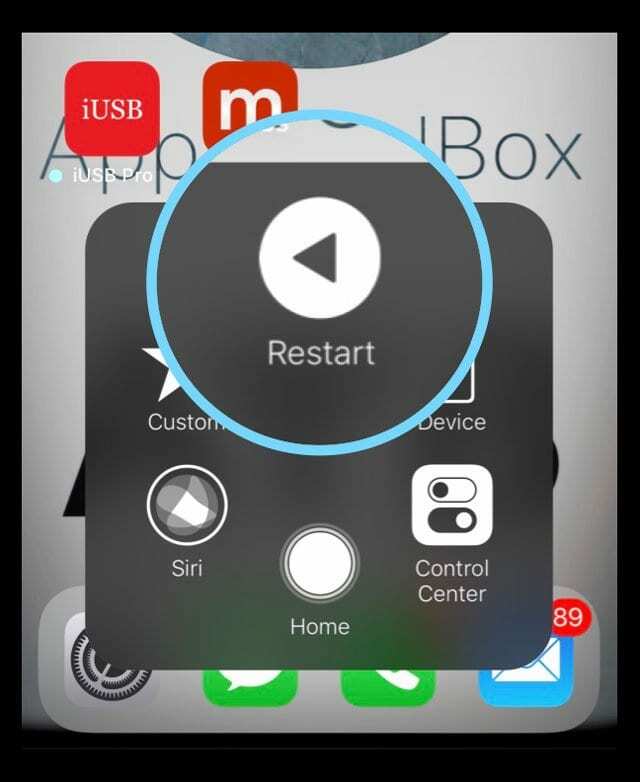
- Ierīce tiek restartēta, un ekrānā tiek parādīts Apple logotips
Kas notiek, ja es piespiedu restartēšanu vecajos veidos?
Ja mēģināt veikt piespiedu restartēšanu, izmantojot iPhone 7 veidu, jūs iegūsit ārkārtas SOS funkcijas — un zēns, jūs to zināsit! Atskan avārijas brīdinājuma signāls, tiek parādīts jūsu SOS ekrāns, un viss jūsu ierīcē norāda, ka tas ir paredzēts TIKAI nopietnai uzņēmējdarbībai.
Ja izmēģināsiet vecāko veidu, kā nospiest Home (iPhone 8 un 7) un Power, jūs iegūsit skaistu ekrānuzņēmumu ar to, kas tajā brīdī ir redzams jūsu displejā.
Tici man; Esmu to darījis miljons reižu un es skaitu! Esmu pateicīgs, ka operētājsistēmā iOS 11+ ir ātrs veids, kā NESAGLABĀT šos nejaušos ekrānuzņēmumus. Ja nezināt šo triku, tas ir ļoti noderīgs!
Pamācība dzēst nejaušus ekrānuzņēmumus iPhone tālruņos ar iOS 11 un jaunāku versiju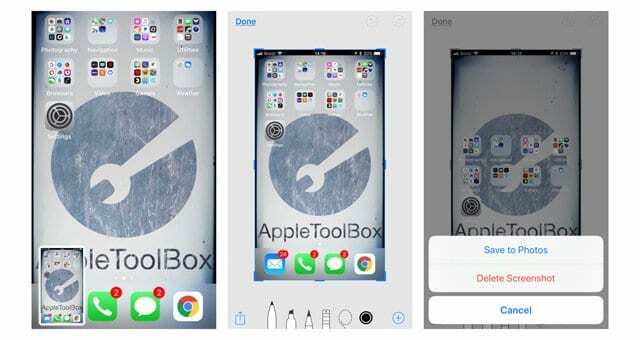
Tūlīt pēc nejaušas ekrānuzņēmuma uzņemšanas pieskarieties šī ekrānuzņēmuma priekšskatījumam ekrāna apakšējā kreisajā stūrī.
Kad tiek atvērta rediģēšanas izvēlne, augšējā kreisajā stūrī nospiediet Gatavs, pēc tam uznirstošajā izvēlnē nospiediet Dzēst ekrānuzņēmumu. Tieši tā! Un, par laimi, jums nebūs daudz nevēlamu ekrānuzņēmumu, kas aizņems vietu jūsu fotoattēlu bibliotēkā.
Vai jums ir daudz nejaušu ekrānuzņēmumu?
Ja aizmirstat izdzēst nejaušos ekrānuzņēmumus un laika gaitā tas pieaug, ir vēl viens veids, kā pārskatīt visus iOS ierīcē esošos ekrānuzņēmumus un atbrīvoties no nejaušajiem.
Lai pārskatītu ekrānuzņēmumus savā iPhone X Series tālrunī vai iPhone 8/8+, pieskarieties lietotnei Fotoattēli, lai to atvērtu.
Pēc tam ekrāna apakšējā labajā stūrī pieskarieties albumiem. Tiks parādīti visi albumi jūsu fotoattēlu lietotnē.
Ritiniet uz leju, līdz redzat mapi "Ekrānuzņēmumi".
Ja jums ir daudz albumu, varat arī izmantot meklēšanas pogu ekrāna augšējā labajā stūrī un meklēt Ekrānuzņēmumus, lai atrastu mapi.
Kad esat mapē, varat pārskatīt ekrānuzņēmumus un izdzēst tos, kas tika uzņemti nejauši.

Lielāko savas profesionālās dzīves daļu Amanda Elizabete (īsumā Liza) apmācīja dažādus cilvēkus, kā izmantot plašsaziņas līdzekļus kā rīku, lai pastāstītu savus unikālos stāstus. Viņa zina dažas lietas par citu mācīšanu un pamācību veidošanu!
Viņas klientu vidū ir Edutopia, Scribe Video Center, Third Path Institute, Bracket, Filadelfijas Mākslas muzejs, un Lielā attēlu alianse.
Elizabete ieguva Tēlotājmākslas maģistra grādu mediju veidošanā Templas universitātē, kur viņa arī mācīja bakalaura audzēkņus viņu Filmu un mediju mākslas nodaļā.